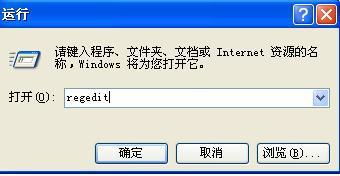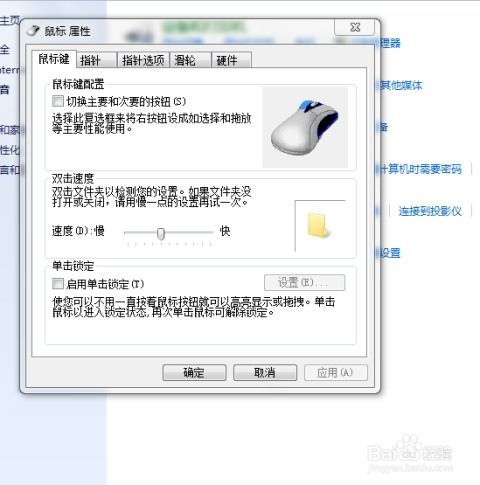如何打开电脑中的注册表?
如何打开电脑注册表

Windows注册表是Microsoft Windows操作系统中的核心数据库,存储着计算机的软、硬件配置信息。对于计算机的所有操作,都需要对注册表进行读写。因此,有时我们需要进入注册表进行某些配置或修复。然而,由于注册表的重要性,如果不了解其内容而随意修改,可能会导致系统出现问题。所以,在打开和编辑注册表时,必须小心谨慎。本文将详细介绍几种打开电脑注册表的方法,以便读者在不同情境下选择最适合自己的方式。
方法一:通过运行窗口打开注册表
这是最为常见和便捷的方法之一。
1. 按下快捷键:在键盘上同时按下Win+R键,这时会弹出一个运行窗口。
2. 输入命令:在运行窗口中输入“regedit”,然后按下回车键。
3. 确认打开:这时会弹出一个询问界面,询问是否允许打开注册表编辑器。点击“是”即可进入注册表编辑器。
这种方法简单快速,适合所有Windows用户。
方法二:通过文件路径打开注册表
这种方法适合喜欢通过文件资源管理器导航的用户。
1. 进入本地磁盘C:双击桌面上的“此电脑”图标,进入我的电脑。在下拉列表中找到并点击“本地磁盘(C:)”选项。
2. 找到Windows文件夹:进入C盘后,找到并点击“Windows”文件夹。
3. 查找regedit程序:在Windows文件夹中,通过搜索栏输入“regedit.exe”或直接在文件夹中查找。双击该程序即可打开注册表编辑器。
这种方法适用于习惯通过文件夹路径导航的用户,虽然步骤稍多,但同样有效。
方法三:通过管理工具打开注册表
Windows管理工具集提供了快速访问系统工具的方式。
1. 点击右下角菜单:点击电脑右下角开始菜单附近的按钮,打开管理工具列表。
2. 找到管理工具:在菜单中找到并点击“Windows管理工具”。
3. 打开注册表编辑器:在管理工具列表中,找到并点击“注册表编辑器”。在弹出的窗口中,点击“是”即可进入注册表。
这种方法适合习惯通过管理工具访问系统设置的用户。
方法四:通过搜索功能打开注册表
Windows的搜索功能可以快速找到系统中的应用程序和文件。
1. 打开搜索框:在Windows菜单栏的搜索框中输入“注册表编辑器”或“regedit”。
2. 选择程序:在搜索结果中选择“注册表编辑器”,点击即可打开。
这种方法适合喜欢通过搜索功能快速找到应用的用户。
方法五:创建注册表快捷方式
如果你经常需要访问注册表,可以考虑在桌面创建一个注册表的快捷方式,方便快速访问。
1. 创建快捷方式:右键点击桌面空白处,选择“新建”->“快捷方式”。
2. 输入位置:在弹出的窗口中输入“regedit”,然后点击“下一步”。
3. 命名快捷方式:为快捷方式命名,例如“注册表编辑器”,然后点击“完成”。
这样,桌面上就会出现一个注册表的快捷方式,双击即可快速打开注册表编辑器。
注意事项
在打开和编辑注册表时,有几点需要特别注意:
1. 备份注册表:在修改注册表之前,最好先备份注册表。这可以通过注册表编辑器的“文件”->“导出”功能实现。
2. 谨慎修改:注册表是系统的核心数据库,任何修改都可能对系统造成影响。因此,在修改注册表之前,务必确保了解你要修改的内容,并且备份了注册表。
3. 不要随意删除:在注册表中,不要随意删除子项或值。如果不确定某个子项或值的作用,最好不要修改它。
4. 管理员权限:某些修改需要管理员权限。如果你没有足够的权限,可能需要以管理员身份运行注册表编辑器。
注册表编辑器的基础操作
注册表编辑器提供了多种操作功能,例如创建子项、创建值、修改值、删除子项等。以下是一些基础操作:
1. 创建子项:右键点击需要创建子项的子树或子项,选择“新建”->“项”。
2. 创建值:右键点击需要创建值的子项,选择“新建”->“值”(需要指定值的类型)。
3. 修改值:右键点击需要修改的值,选择“修改”。
4. 删除子项:右键点击需要删除的子项,选择“删除”。
5. 重命名子项:右键点击需要重命名的子项,选择“重命名”。
注册表的应用实例
通过修改注册表,可以实现一些系统配置和个性化设置。以下是一些应用实例:
1. 个性化时间显示:通过修改`HKEY_CURRENT_USER\Control Panel\International`下的`sTimeFormat`值,可以更改时间显示格式。
2. 右键增加菜单:通过修改`HKEY_CLASSES_ROOT\Directory\Background\shell`,可以在右键菜单中增加新的选项。
3. 显示自定义信息:通过修改`HKEY_LOCAL_MACHINE\SOFTWARE\Microsoft\Windows NT\CurrentVersion\Winlogon`下的`LegalNoticeCaption`和`LegalNoticeText`值,可以在登录前的欢迎屏幕上显示自定义信息。
编辑注册表的技巧
注册表编辑器提供了一些高级功能,例如查找、添加到收藏夹、打印等。
1. 查找:使用Ctrl+F快捷键,可以快速查找注册表中的字符串、值或项。
2. 添加到收藏夹:可以将常用的子项添加到收藏夹,方便快速访问。
3. 打印:可以选择需要打印的项,通过“文件”->“打印”功能打印注册表内容。
导入导出注册表
注册表的导入和导出功能可以帮助你在不同系统之间迁移注册表配置或恢复注册表。
1. 导出注册表:通过“文件”->“导出”功能,可以将注册表保存到文件中。
2. 导入注册表:通过“文件”->“导入”功能,可以将保存的注册表文件导入到当前系统中。
总结
打开电脑注册表的方法有多种,包括通过运行窗口、文件路径、管理工具、搜索功能和创建快捷方式等。在打开和编辑注册表时,需要特别小心,确保了解你要修改的内容,并且备份了注册表。通过掌握注册表编辑器的基础操作和应用实例,可以更好地配置和个性化你的Windows系统。希望本文能帮助你全面了解如何打开电脑注册表,并在使用时更加得心应手。
- 上一篇: 如何有效取消微信状态
- 下一篇: 如何制作冬瓜海带汤?
-
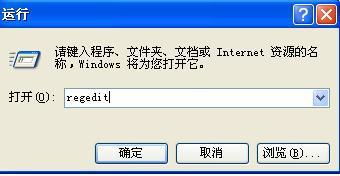 如何在Windows系统中打开注册表?资讯攻略10-28
如何在Windows系统中打开注册表?资讯攻略10-28 -
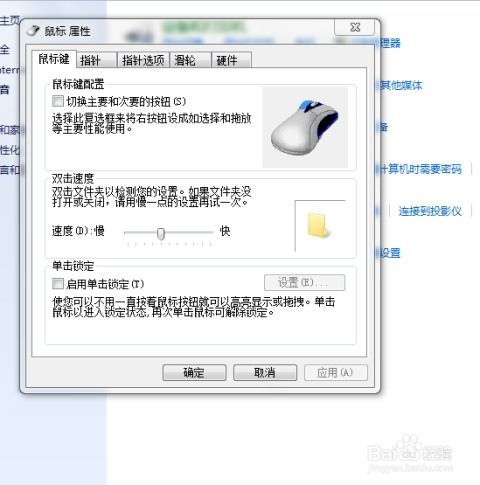 如何设置鼠标灵敏度?资讯攻略11-14
如何设置鼠标灵敏度?资讯攻略11-14 -
 轻松学会!如何注册雅虎Yahoo.com邮箱账号资讯攻略10-29
轻松学会!如何注册雅虎Yahoo.com邮箱账号资讯攻略10-29 -
 追寻记忆之旅:轻松查找你的QQ注册时间资讯攻略11-05
追寻记忆之旅:轻松查找你的QQ注册时间资讯攻略11-05 -
 轻松掌握!如何注册网易163免费邮箱的详细步骤资讯攻略11-12
轻松掌握!如何注册网易163免费邮箱的详细步骤资讯攻略11-12 -
 如何申请QQ账号资讯攻略11-10
如何申请QQ账号资讯攻略11-10